解决Windows电脑自带的画图工具无法打开png文件的问题
Posted 做1个快乐的程序员
tags:
篇首语:本文由小常识网(cha138.com)小编为大家整理,主要介绍了解决Windows电脑自带的画图工具无法打开png文件的问题相关的知识,希望对你有一定的参考价值。
我在阅读源码时,习惯用windows电脑自带的画图工具对代码逻辑进行描述,包括堆栈的调用关系和函数的实现逻辑,但是今天遇到一个让我很头疼的问题,当我把画图的文件保存在桌面,且保存格式为默认的png时,当把画图软件关闭后再次打开,就打不开了。
错误如下:xxxxxxx.png画图程序无法读取该文件。无效的位图文件或不支持文件的格式。
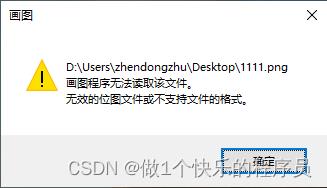
解决该问题用了我半天的时间,首先尝试上网百度,查找方法如下:
<1>.隐藏已知文件类型的扩展名取消勾选,然后用管理员打开画图工具。
<2>.将文件保存在jpeg格式。
<3>.用windows+r 查询是否是电脑组件损坏。
以上方法均不能有效解决我的问题。
解决思路如下:
(1).使用电脑自带的3D画图工具或者其他画图工具打开该文件。
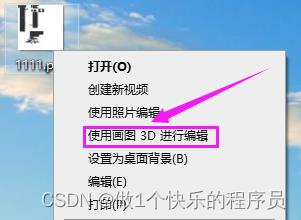
(2).点击左上角菜单,然后另存为图像格式,将文件保存为gif格式。
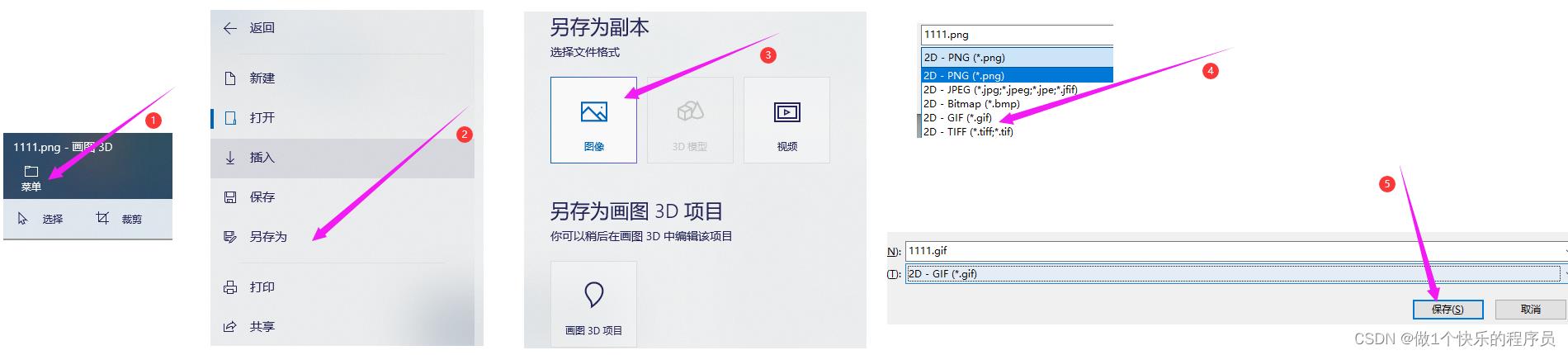
(3).用画图软件打开保存成gif的图像文件。
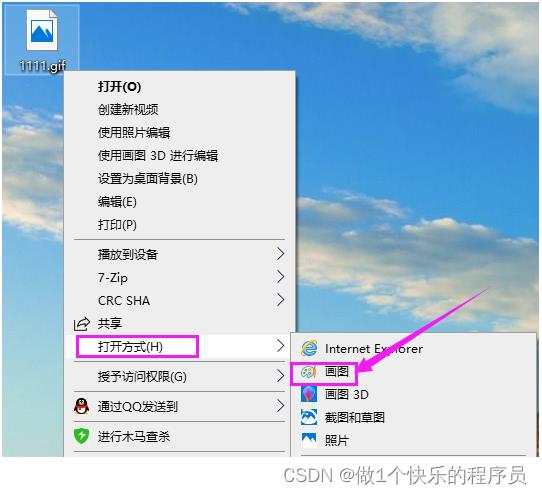
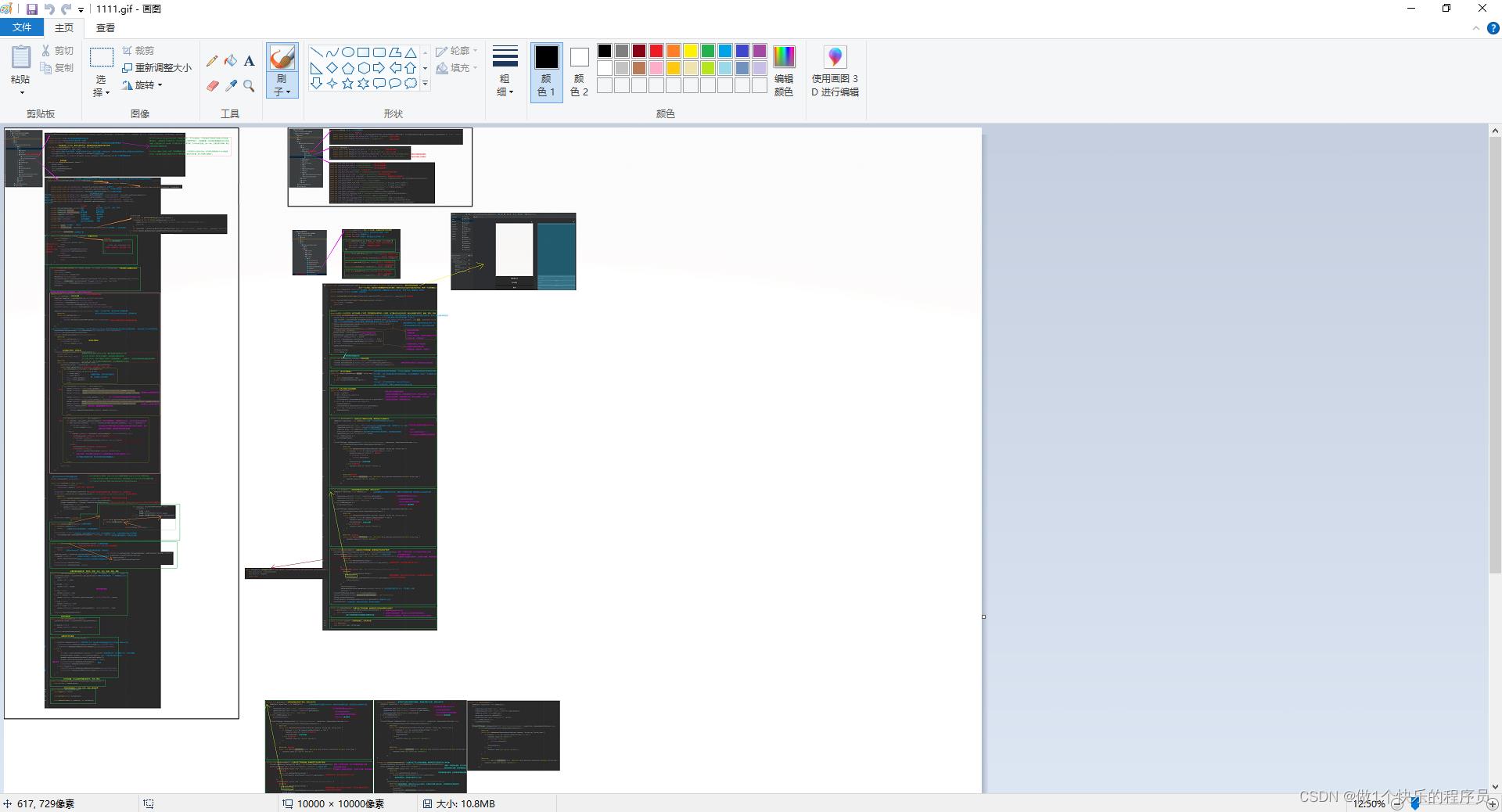
(4).现在就可以继续对png文件进行编辑,也可保存为png格式后,继续对文件进行操作。各种文件格式的区别如下:
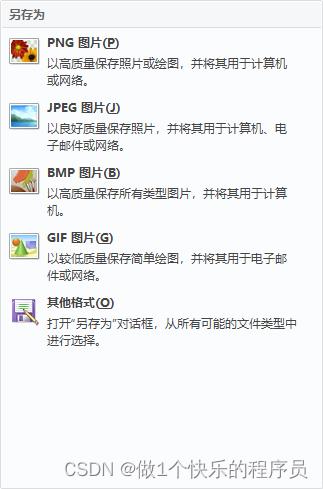
好了,到这里问题就解决了,可以继续愉快的学习咯。

以上是关于解决Windows电脑自带的画图工具无法打开png文件的问题的主要内容,如果未能解决你的问题,请参考以下文章
解决Windows电脑自带的画图工具无法打开png文件的问题